Tvinga uppdatering av Microsoft Office via kommandotolken
- Grupppolicyinställningar förhindrar användare från att utföra specifika åtgärder, t.ex. att uppdatera programvara på sina datorer.
- Se till att du har en bra internetanslutning innan du försöker en Office-uppdatering.
- Om du installerar om Office hämtar och installerar du den senaste versionen av Office 365 och hjälper dig att åtgärda uppdateringsfelet.
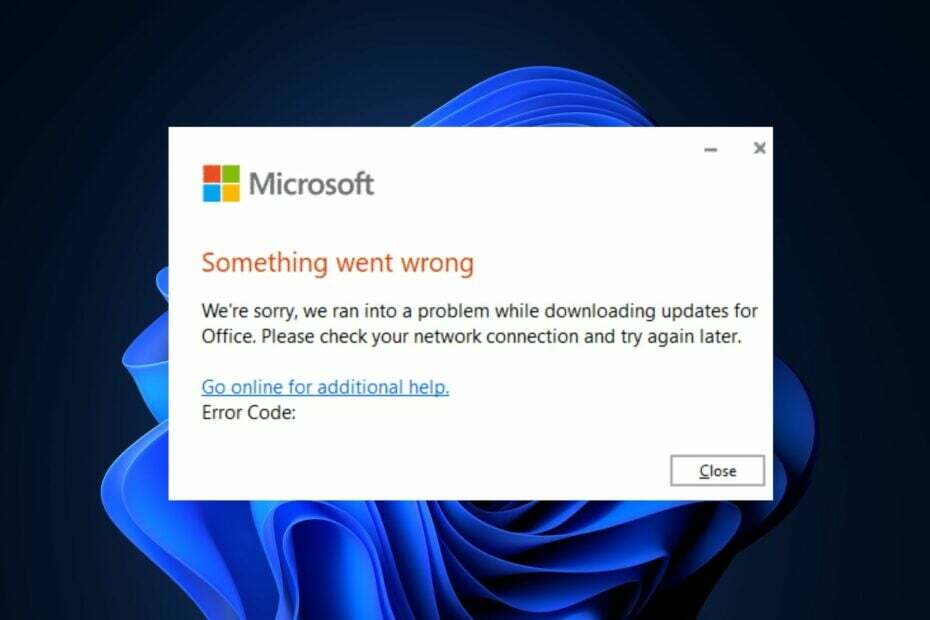
XINSTALLERA GENOM ATT KLICKA PÅ LADDA FILEN
- Ladda ner Fortect och installera det på din PC.
- Starta verktygets skanningsprocess för att leta efter korrupta filer som är källan till ditt problem.
- Högerklicka på Starta reparation så att verktyget kunde starta fixeringsalgoritmen.
- Fortect har laddats ner av 0 läsare denna månad.
Microsoft släpper då och då uppdateringar till Office 365 som innehåller buggfixar för fel och nya funktioner. Vissa av våra läsare kunde dock inte uppdatera sin Office-app.
Därför kommer den här artikeln kort att diskutera varför Microsoft Office inte uppdateras och ger fem sätt att hjälpa dig att åtgärda felet.
- Varför uppdateras inte Microsoft Office?
- Hur tvingar jag Microsoft Office att uppdatera?
- 1. Verifiera inställningarna för grupppolicy
- 2. Starta Office som administratör
- 3. Utför en snabb eller online kontorsreparation
- 4. Uppdatera Office med kommandoraden
- 5. Installera om Office
Varför uppdateras inte Microsoft Office?
Det finns flera anledningar till att Microsoft Office inte uppdateras. Här är de vanligaste:
- Dålig internetuppkoppling – Office kräver en stabil internetanslutning för att ladda ner de uppdaterade filerna; om din PC-anslutningen är instabil eller begränsad, kommer du att stöta på felet att Office inte uppdaterar.
- Korrupt Office-app – När du använder Office-appen kan den ackumuleras korrupta filer och data, som är i konflikt med dess normala verksamhet, vilket förhindrar åtgärder som automatiska uppdateringar.
- Motstridiga Office-versioner – Om flera versioner av Office är installerade på din dator kan de komma i konflikt med varandra och hindra dem från att uppdateras.
- Grupppolicyinställningar – Vissa datorer har grupppolicyinställningar som hindrar användare från att vidta specifika åtgärder. Med andra ord kanske du inte har behörighet att uppdatera Office.
Nu när vi vet vad vi har att göra med, låt oss tillämpa lösningarna nedan för att uppdatera Office.
Hur tvingar jag Microsoft Office att uppdatera?
Innan du fortsätter med mer avancerade lösningar, här är ett par snabba lösningar som du kan försöka:
- Starta om Office i felsäkert läge.
- Kontrollera och fixa din internetanslutning.
- Starta om din PC.
Om felet kvarstår är följande avancerade lösningar som kan hjälpa dig att fixa felet att Microsoft inte uppdaterar.
1. Verifiera inställningarna för grupppolicy
- tryck på Windows tangenten + R, Skriv in gpedit.msc, och slå Stiga på att starta grupppolicy MMC fönster.
- Klicka och expandera Datorkonfiguration, och expandera Administrativa mallar.

- Bygga ut Systemet, bygga ut Internetkommunikationshantering, och klicka på Internet.
- I den Detaljer dubbelklicka Stäng av åtkomst till alla Windows Update-funktioner.
- Klick Inaktiverad och klicka OK.
- I grupprincipfönstret navigerar du till administrativa mallar och klicka på Startmeny och nod i aktivitetsfältet.
- Dubbelklicka i avsnittet Detaljer Ta bort länkar och åtkomst till Windows Update, klick Inaktiverad, och klicka sedan OK.
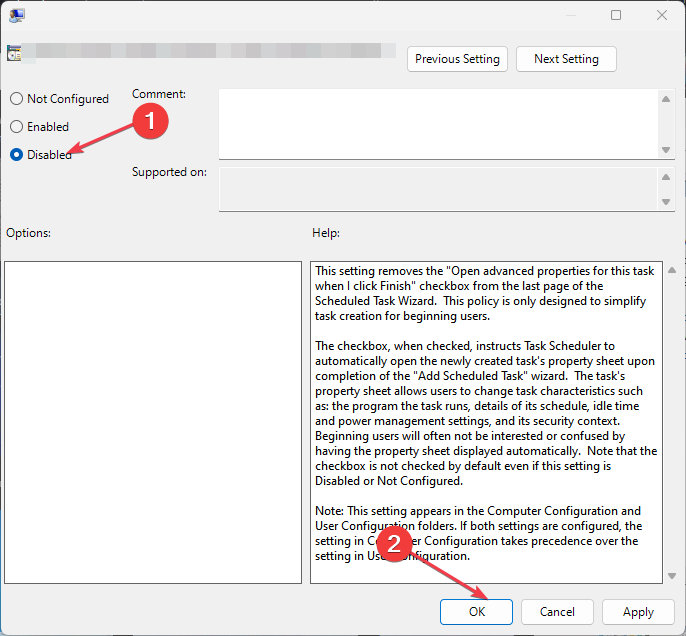
- Starta om din dator och kontrollera om Office-uppdateringsfelet är åtgärdat.
Vissa datorer har arbetsgruppspolicyinställningar som hindrar dem från att utföra specifika åtgärder. Vanligtvis görs detta för att skydda ett större nätverk i ett företag, men det kan också hindra dig från att uppdatera Office.
Experttips:
SPONSRAD
Vissa PC-problem är svåra att ta itu med, särskilt när det kommer till saknade eller skadade systemfiler och arkiv i din Windows.
Se till att använda ett dedikerat verktyg, som t.ex Fortect, som kommer att skanna och ersätta dina trasiga filer med deras nya versioner från dess arkiv.
För att fixa detta måste du veta om du har de behörigheter och åtkomst som krävs för att uppdatera Office 365. Här är en guide som visar hur du gör aktivera och öppna grupppolicyredigeraren.
2. Starta Office som administratör
- tryck på Windows skriv in namnet på ett Office-program, t.ex. Excel, högerklicka på det och välj Kör som administratör.

- I den UAC uppmaning, klicka Ja för att ge Office-administratörsåtkomst.
- När Office-appen startar klickar du på Filoch välj konto.
- Klicka på den högra rutan Uppdateringsalternativoch välj Aktivera uppdateringar.

- Om du får en uppmaning som ber dig att låta Microsoft tillämpa dessa ändringar klickar du på Ja.
- Stäng Office-programmet och starta om det för att se om Office laddar ner uppdateringar.
3. Utför en snabb eller online kontorsreparation
- tryck på Windows Nyckeltyp Kontrollpanel, och slå Stiga på.
- Klicka på i fönstret Kontrollpanelen Programoch välj Avinstallera ett program.

- Leta upp och välj din version av Microsoft Office från listan över applikationer och klicka Förändra högst upp i fönstret.

- Välj Snabb reparation, och klicka på Reparera.

- Vänta tills processen är klar och starta om datorn.
- Om det inte fungerar, upprepa den här lösningen, men den här gången väljer du Online Repair.
Om Office-programmet är korrupt eller har korrupta filer kan det hindra dig från att uppdatera programvaran. Att reparera Office 365 är ett sätt att fixa oförmågan att uppdatera Office-felet.
Du kan också kolla in vår guide om hur du fixar problemet kan inte reparera Office i Windows.
4. Uppdatera Office med kommandoraden
- tryck på Windows Nyckeltyp cmd, och klicka Kör som administratör.
- Kör följande kommando i kommandotolksfönstret:
C:\Program Files\Common Files\microsoft shared\ClickToRun\OfficeC2RClient.exe" /uppdatering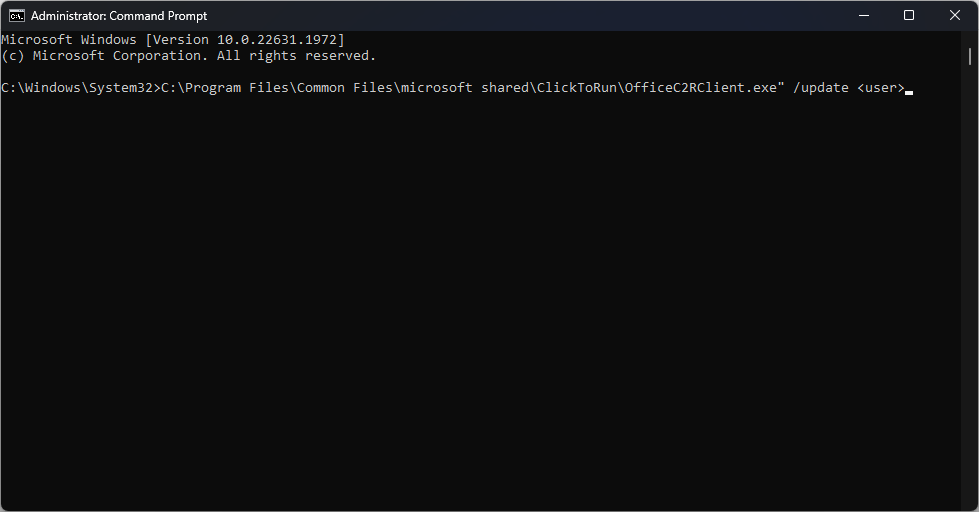
- Du måste dock ändra till ditt användarnamn; det visas vanligtvis i kommandotolken.
- Starta om din dator och kontrollera om Office nu uppdateras.
Om du inte kan uppdatera Office genom den vanliga processen kan du köra specifika kommandon för att tvinga fram en Office-uppdatering. Här är en guide om vad du ska göra om Windows Update fungerar inte.
5. Installera om Office
- tryck på Windows tangenten + jag att öppna inställningar app.
- Klicka på Appar i den vänstra rutan och klicka Installerade appar.
- Välj Microsoft Office 365, klicka på de tre prickarna bredvid och välj Avinstallera.

- Klicka sedan Avinstallera i popup-fönstret för att bekräfta avinstallationen.
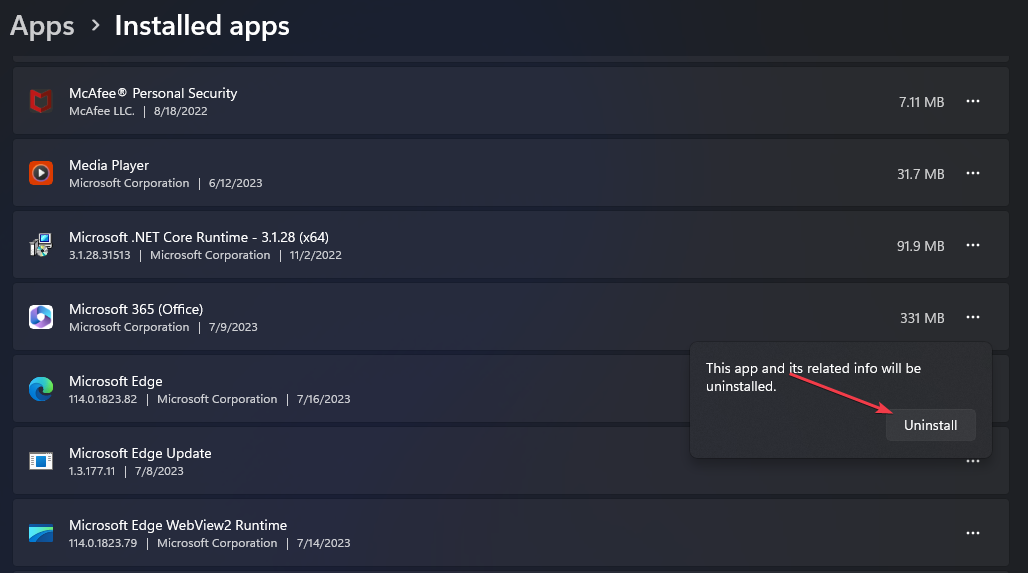
- När programvaran har tagits bort, besök Microsofts officiella webbplats, och ladda ner den senaste versionen av Office 365.
- När filen har laddats ner, dubbelklicka på .exe-filen för att köra installationsprogrammet och följ instruktionerna på skärmen för att slutföra installationen.
Om du installerar om Office tas all gammal Office 365-data bort och den senaste programversionen laddas ner för att hjälpa dig åtgärda felet. Vår detaljerade guide visar dig hur du gör installera Office i Windows 11.
Anta att du inte kan uppdatera din Office-applikation. I så fall är det mest troligt att du har en felaktig internetanslutning, eller så har du inte tillstånd att uppdatera programvaran på grund av grupppolicybegränsningar.
Lyckligtvis bör du med stegen i den här artikeln kunna tvinga fram uppdateringen av Office och åtgärda uppdateringsfelet. Om du har ytterligare frågor eller förslag, vänligen skriv dem i kommentarsfältet.
Har du fortfarande problem?
SPONSRAD
Om förslagen ovan inte har löst ditt problem kan din dator uppleva allvarligare Windows-problem. Vi föreslår att du väljer en allt-i-ett-lösning som Fortect för att lösa problem effektivt. Efter installationen klickar du bara på Visa&fix och tryck sedan på Starta reparation.


